怎么修改电脑硬件信息
了解电脑BIOS设置电脑硬件参数的方法
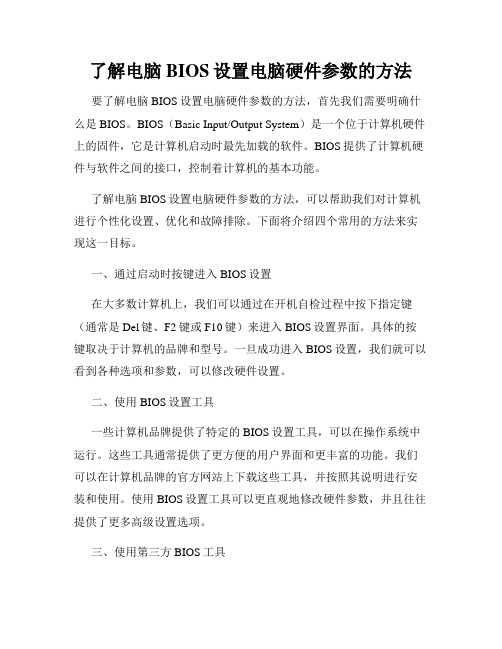
了解电脑BIOS设置电脑硬件参数的方法要了解电脑BIOS设置电脑硬件参数的方法,首先我们需要明确什么是BIOS。
BIOS(Basic Input/Output System)是一个位于计算机硬件上的固件,它是计算机启动时最先加载的软件。
BIOS提供了计算机硬件与软件之间的接口,控制着计算机的基本功能。
了解电脑BIOS设置电脑硬件参数的方法,可以帮助我们对计算机进行个性化设置、优化和故障排除。
下面将介绍四个常用的方法来实现这一目标。
一、通过启动时按键进入BIOS设置在大多数计算机上,我们可以通过在开机自检过程中按下指定键(通常是Del键、F2键或F10键)来进入BIOS设置界面。
具体的按键取决于计算机的品牌和型号。
一旦成功进入BIOS设置,我们就可以看到各种选项和参数,可以修改硬件设置。
二、使用BIOS设置工具一些计算机品牌提供了特定的BIOS设置工具,可以在操作系统中运行。
这些工具通常提供了更方便的用户界面和更丰富的功能。
我们可以在计算机品牌的官方网站上下载这些工具,并按照其说明进行安装和使用。
使用BIOS设置工具可以更直观地修改硬件参数,并且往往提供了更多高级设置选项。
三、使用第三方BIOS工具除了厂商提供的BIOS设置工具外,还有一些第三方工具可供选择。
这些工具通常由爱好者和专业人士开发,并提供更多高级功能和选项。
然而,使用第三方工具需要谨慎,因为它们可能不被官方支持,有一定的风险。
如果你决定使用第三方BIOS工具,务必做好备份并仔细阅读使用说明。
四、参考BIOS手册和在线资源每个计算机的BIOS都有相应的手册,可以从计算机品牌的官方网站上下载。
这些手册通常详细介绍了每个设置选项的功能和影响,并提供了最佳实践建议。
此外,我们还可以通过搜索引擎查找包含BIOS设置技巧和教程的在线资源,从其他用户的经验中学习。
总结起来,了解电脑BIOS设置电脑硬件参数的方法可以通过启动时按键进入BIOS设置、使用厂商提供的BIOS设置工具、使用第三方BIOS工具以及参考BIOS手册和在线资源。
最常见bios设置与修改方法教程

最常见bios设置与修改方法教程bios保存着计算机最重要的基本输入输出的程序、开机后自检程序和系统自启动程序,它可从CMOS中读写系统设置的具体信息在重装系统、设置硬盘模式以及一些特殊情况都需要进入bios里面,进行相关设置。
关于如何设置Bios?下面小编将为大家汇总一下最常见的bios怎么进、BIOS时间修改、bios设置硬盘AHCI模式以及BIOS设置U盘/光盘启动等设置教程。
希望对大家有所帮助!方法步骤一、bios设置怎么进绝大多数台式电脑进行bios都是按开机的时候按键盘上的 Del 键进入,另外笔记本也多数是按Del键,不过某些品牌笔记本是按F2键进入,具体大家都可以试试就知道了。
值得一提的是,品牌电脑的bios界面往往比DIY台式电脑bios界面美观,这主要是厂商优化的结果。
二、bios时间怎么修改有时候,我们电脑开机混乱或者出现一些问题,这个时候我们需要进入Bios里面,设置一下bios日期。
bios修改时间比较简单,进入Bios设置后,在“Standard CMOS features ”选项中即可找到bios时间设置,然后我们按键盘上的+、-键进行修改时间即可,修改完成后按F10键保存并退出,在弹出的确认框中,选择Yes(默认),然后按回车键即可。
三、bios设置U盘/光驱/硬盘启动如今大家安装系统都是是借助U盘或者光驱等,在安装系统时,我们必须先将第一启动项设置为U盘或者光驱。
那么该如何设置呢?方法也很简单,比如设置bios从光驱启动,同样是先进入bios,然后一般都是在Advanced bios features(老主板在BIOS FEATURE SETUP里)选项设置里可以找到First Boot Device(老主板叫Boot Sequence里),只要将这项设置为CD-ROM即可,完成后,同样按F1O键保存并退出。
如果是设置bios从U盘启动,我们只要将First Boot Device设置为USB-HDD或USB-ZIP(根据USB启动盘类型确定,另外请提前插入U盘,以让电脑检测到),完成后,同样是按F1O键保存退出。
怎样修改电脑属性里的CPU型号与内存容量
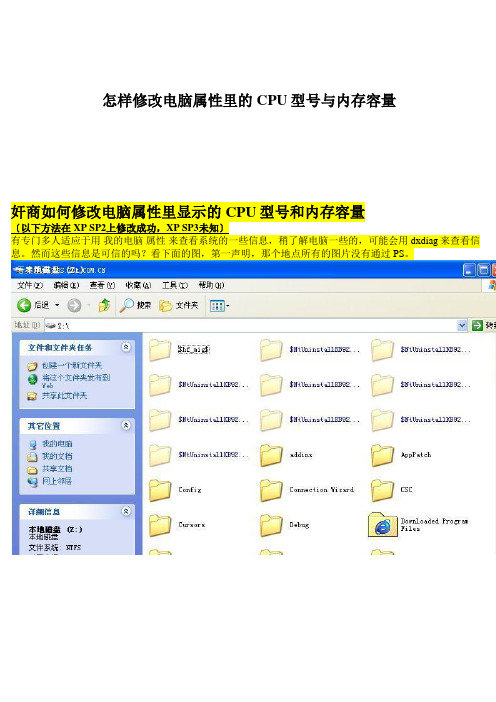
怎样修改电脑属性里的CPU型号与内存容量奸商如何修改电脑属性里显示的CPU型号和内存容量〔以下方法在XP SP2上修改成功,XP SP3未知〕有专门多人适应于用我的电脑属性来查看系统的一些信息,稍了解电脑一些的,可能会用dxdiag来查看信息。
然而这些信息是可信的吗?看下面的图,第一声明,那个地点所有的图片没有通过PS。
认真看上面这两张图关于CPU和内存的信息,一眼就看出问题了吧,但这确实是在系统属性里看到的,没有通过任何的PS。
要实现如此的成效只需要一个不到1M的小软件 reshacker 〔下载地址:〕以修改系统属性为例。
把c:\windows\system32\sysdm.cpl 复制出来,运行reshacker以后,打开复制出来的sysdm.cpl,在左边的第三行dialog中找到101对话框,点击下面的2052,看到什么了吗?这确实是系统属性的对话框。
点击右下角那些灰色的条纹,再按del键,把它们全部删除。
像如此。
然后在CPU,内存信息的地点,确实是我们删除的那些东西的地点,假如不清晰,能够打开我的电脑属性,照着位置在合适的地点点击右键第一行 insert control 然后选择第一个lable,其它的所有地点都不需要改动只需要在〝标题〞那儿输入我们想修改的信息比如输入 Intel(R).然后点击OK,再拖动控件上的那些节点调整大小控件的位置和大小,像如此然后再用相同的方法添加其它几行信息。
添加好以后点击Compile Script,接下来只要用该文件替换原始文件即可。
借助文件替换工具Replacer〔下载地址:〕解决了那个问题。
将下载回来的文件解压到任一文件夹,双击〝replace d〞显现命令提示符窗口,将C:\Windows\System32\sysdm.cpl文件拖到其中,回车;再将修改过的sysdm.cpl文件拖入其中并回车,输入〝Y〞后按回车,如此就能替换掉系统文件了〔在弹出的Windows文件爱护时请点〝取消〞〕。
电脑修改硬件信息方法-防骗要看

一:硬盘是怎么改的。
8G改成了80G二:CPU、内存、显卡的基本信息怎么改的?以下是一位朋友提供的修改方法。
大家小心!本文目的:修改我的电脑右键属性中查看到的硬件信息修改DXDiag程序中查看到的的硬件信息修改设备管理器中查看到的的硬件信息以上足以欺骗只懂一般计算机常识的人.修改我的电脑右键所看到的硬件信息(CPU和RAM)工具:eXeScope 6.50汉化版文件:%windir%\system32\sysdm.cpl打开sysdm.cpl 点"资源"-"对话框"-"101"在中框看到有"Link Window" 字样,共有9行第3行到第6行"Link Window"全把"可见"的勾取消第7行的坐标(X,Y)为(141,181)内容为:Intel(R) Pentium4(R) CPU第8行的坐标(X,Y)为(141,192)内容为:4.7 GHz第9行的坐标(X,Y)为(141,203)内容为:2048 MB 的内存现在,再来修改在dxdiag程序中显示的硬件信息(CPU、RAM、VGA)文件:%windir%\system32\dxdiag.exe修改CPU、RAM信息:打开dxdiag.exe 点"资源"-"对话框"-"6201"-"中文(中国)"找到中框的"Static:处理器:" 标题改为:"处理器: Intel(R) Pentium4(R) CPU 4.7GHz, ~4.69GHz"附我参数(120,182,200)分别为(X,Y,宽度)下面不再作说明把"Static:处理器:"下面的"Static:x"的"可见"的勾去掉找到中框的"Static:内存:" 标题改为:"内存: 2048MB RAM" 附我参数(55,195,140)和上面操作一下,把"Static:内存:" 下面的"Static:x" 的"可见" 的勾去掉找到中框的"Static:页面文件:" 标题改为:"页面文件: 8MB 已用,2040MB 可用" 附我参数(99,208,140)和上面操作一下,把"Static:页面文件:" 下面的"Static:x" 的"可见" 的勾去掉修改VGA信息:打开dxdiag.exe 点"资源"-"对话框"-"6203"-"中文(中国)"找到中框的"Static:名称:" 标题改为:"名称: NVIDIA GeForce FX 7800GS"在以上操作一样把"Static:名称:"下面的"Static:x" 的"可见" 的勾去掉找到中框的"Static:制造商:" 标题改为:"制造商: NVIDIA"在以上操作一样把"Static:制造商:"下面的"Static:x" 的"可见" 的勾去掉找到中框的"Static:芯片类型:" 标题改为:"芯片类型: GeForce FX 7800GS"在以上操作一样把"Static:芯片类型:"下面的"Static:x" 的"可见" 的勾去掉找到中框的"Static:估计内存总数:" 标题改为:"估计内存总数: 1024.0 MB"在以上操作一样把"Static:估计内存总数:"下面的"Static:x" 的"可见" 的勾去掉修改设备管理器里的硬件信息(CPU、VGA)工具:注册表编辑器(regedit.exe)打开REGEDIT 找到以下表项[HKEY_LOCAL_MACHINE\SYSTEM\ControlSet001\Enum\ACPI\GenuineIntel_-_x86_Fa mily_15_Model_4\_0]右键点"_0"表项-权限-添加……说比做累!上面的操作目的就是把当用操作用户添加到权限列表中要求要完全控制权限更改右框"FriendlyName"字符串的数值如下:"FriendlyName"="Intel(R) Celeron(R) CPU 4.70GHz"找到以下表项[HKEY_LOCAL_MACHINE\SYSTEM\CurrentControlSet\Enum\PCI]下的第一个表项的第一个表项我这里是[HKEY_LOCAL_MACHINE\SYSTEM\CurrentControlSet\Enum\PCI\VEN_10DE&DEV_03 22&SUBSYS_00000000&REV_A1\4&299ccbfa&0&0008]在右框能看到有你显卡在设备管理器里显示的设备名称就对了,我以现在的为教程给4&299ccbfa&0&0008加入当前用户权限更改键值如下:"DeviceDesc"="NVIDIA GeForce FX 7800GS"硬盘做假手法介绍做假大硬盘有以下常用的两种方法:1:复制分区。
最全电脑bios设置图解

最全电脑bios设置图解最全电脑bios设置图解很多人都不知道怎么去设置台式电脑BIOS,别急,今天我就来告诉大家这个棘手的问题,以下是怎么设置台式电脑BIOS的方法,如果感兴趣的话,就赶快跟我一起来看看吧,希望可以成功帮助到你解决这个问题。
top1:进入BIOS菜单开机时,按F2,进入BIOS菜单。
首先看到的是计算机信息菜单栏,包括计算机型号、BIOS版本,以及CPU、内存、硬盘、光驱等主要硬件信息。
相关信息如下图。
top2:出现硬件组态设置下图是硬件组态设置。
主要包括:时间、日期设置,无线网卡、硬盘接口模式、显卡、电耗提示音、因特尔虚拟化技术等设置。
相关详细设置如下图(图中把AHCI写成ACHI了,特此更正)。
top3:调整方法下图是启动项设置。
系统默认的设置是USB KEY,这就是为什么在插上U 盘等移动介质时,计算机无法启动的原因所在。
常用的启动项只有几种,一是硬盘启,二是光驱启动,三是U盘量产启动,四是U盘软启动。
可以对这些启动项进行相应的调整。
调整方法:把光标移动到所需要调整的项,按数字键后面的“一”键,即可向下移动该选项。
top4:开机按F2top5:设置超级用户密码下图是安全设置,包括超级用户密码和普通用户密码设置,以及启动设置与硬盘密码设置。
相关设置如下图所解。
一般来说,只需设置管超级用户密码就行了。
如果硬盘中保存有重要信息,也可以设置硬盘密码。
bios怎么设置bios怎么设置?电脑在安装操作系统之前,需要对bios进行相关的设置,以便系统安装工作顺序进行。
接下来,本文将为大家分享bios设置图解教程,有需要了解的朋友赶紧看看吧。
top1:标准BIOS设置在BIOS设置主页面中,通过方向键选中Standard CMOS Features选项,按Enter键进入BIOS的标准设置页面。
BIOS设置之前,有必要知道一些控制键位功能,如下表所示。
BIOS的标准设置项中可对计算机日期、时间、软驱、光驱等方面的信息进行设置。
centos查看硬件配置_电脑硬件配置信息查看方法详细解析
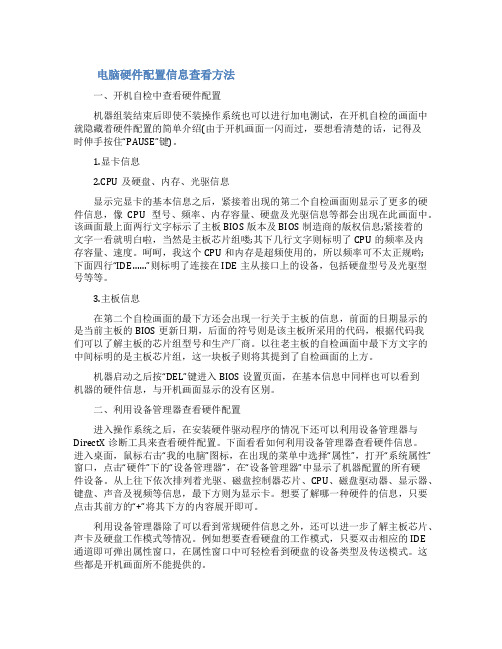
电脑硬件配置信息查看方法一、开机自检中查看硬件配置机器组装结束后即使不装操作系统也可以进行加电测试,在开机自检的画面中就隐藏着硬件配置的简单介绍(由于开机画面一闪而过,要想看清楚的话,记得及时伸手按住“PAUSE”键)。
1.显卡信息2.CPU及硬盘、内存、光驱信息显示完显卡的基本信息之后,紧接着出现的第二个自检画面则显示了更多的硬件信息,像CPU型号、频率、内存容量、硬盘及光驱信息等都会出现在此画面中。
该画面最上面两行文字标示了主板 BIOS版本及BIOS制造商的版权信息;紧接着的文字一看就明白啦,当然是主板芯片组喽;其下几行文字则标明了CPU的频率及内存容量、速度。
呵呵,我这个CPU和内存是超频使用的,所以频率可不太正规哟;下面四行“IDE……”则标明了连接在IDE主从接口上的设备,包括硬盘型号及光驱型号等等。
3.主板信息在第二个自检画面的最下方还会出现一行关于主板的信息,前面的日期显示的是当前主板的BIOS更新日期,后面的符号则是该主板所采用的代码,根据代码我们可以了解主板的芯片组型号和生产厂商。
以往老主板的自检画面中最下方文字的中间标明的是主板芯片组,这一块板子则将其提到了自检画面的上方。
机器启动之后按“DEL”键进入BIOS设置页面,在基本信息中同样也可以看到机器的硬件信息,与开机画面显示的没有区别。
二、利用设备管理器查看硬件配置进入操作系统之后,在安装硬件驱动程序的情况下还可以利用设备管理器与DirectX诊断工具来查看硬件配置。
下面看看如何利用设备管理器查看硬件信息。
进入桌面,鼠标右击“我的电脑”图标,在出现的菜单中选择“属性”,打开“系统属性”窗口,点击“硬件”下的“设备管理器”,在“设备管理器”中显示了机器配置的所有硬件设备。
从上往下依次排列着光驱、磁盘控制器芯片、CPU、磁盘驱动器、显示器、键盘、声音及视频等信息,最下方则为显示卡。
想要了解哪一种硬件的信息,只要点击其前方的“+”将其下方的内容展开即可。
怎么改物理地址
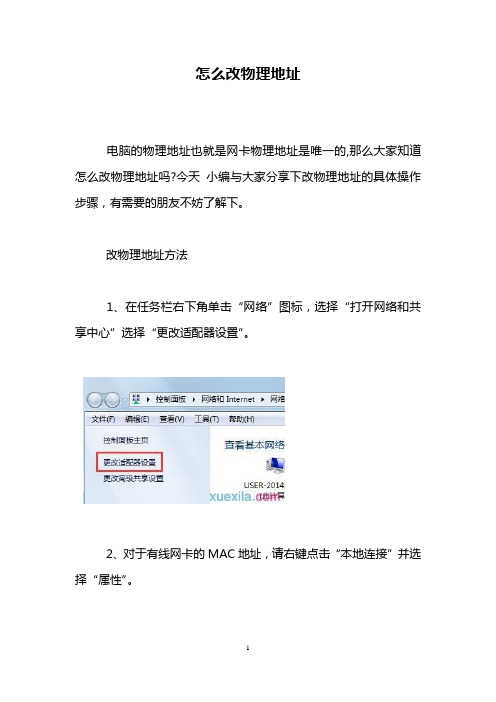
怎么改物理地址电脑的物理地址也就是网卡物理地址是唯一的,那么大家知道怎么改物理地址吗?今天小编与大家分享下改物理地址的具体操作步骤,有需要的朋友不妨了解下。
改物理地址方法1、在任务栏右下角单击“网络”图标,选择“打开网络和共享中心”选择“更改适配器设置”。
2、对于有线网卡的MAC地址,请右键点击“本地连接”并选择“属性”。
3、点击“配置”,找到“高级”选项卡,在左边的栏中找到“网络地址”或者“NetworkAddress”,找到“值”。
4、在输入框内输入要修改的物理地址,点击“确定”即可。
一般MAC地址在网卡中是固定的,当然也有网络高手会想办法去修改自己的MAC地址。
修改自己的MAC地址有两种方法,一种是硬件修改,另外一种是软件修改。
硬件的方法就是直接对网卡进行操作,修改保存在网卡的EPROM里面的MAC地址,通过网卡生产厂家提供的修改程序可以更改存储器里的地址。
那么什么叫做EPROM呢?EPROM是电子学中一种存储器的专业术语,它是可擦写的,也就是说一张白纸你用钢笔写了一遍以后就不能再用橡皮擦去了,而EPROM这张白纸用铅笔写后可以再擦去,可以反复改变其中数据的存储器。
当然软件修改的方法就相对来说要简单得多了,在Windows中,网卡的MAC保存在注册表中,实际使用也是从注册表中提取的,所以只要修改注册表就可以改变MAC。
Windows 2000/XP中的修改:同样打开注册表编辑器:HKEY_LOCAL_MACHINE\SYSTEM\CurrentControlSet\Control\ Class\4D36E970-E325-11CE-BFC1-08002BE10318 中的0000,0001,0002中的DriverDesc,如果在0000找到,就在0000下面添加字符串变量,命名为“NetworkAddress”,值为要设置的MAC 地址,例如:000102030405完成上述操作后重启就好了。
修改Sysdm.cpl,让你的我的电脑属性个性化

使用软件:使用工具1.ExeScope 下载地址:/soft/9594.htm2.Replacer 下载地址:/_/replacer/Replacer.zip3.Regedit 系统自带一.修改我的电脑右键所看到的硬件信息(CPU和RAM)工具:eXeScope文件:%windir%\system32\sysdm.cpl打开sysdm.cpl ,复制到别的地方操作,点"资源"-"对话框"-"101"在中框看到有"Link Window" 字样,共有9行第3行到第6行"Link Window"全把"可见"的勾取消第7行的坐标(X,Y)为(110,190)内容为: AMD CPU 自己想就好了第8行的坐标(X,Y)为(110,200)内容为:3.3 GHz第9行的坐标(X,Y)为(110,210)内容为:2048 MB 的内存注:以上的坐标值根据你自己实际情况而定,只要能对其即可。
二.再来修改在dxdiag程序中显示的硬件信息(CPU、aRAM、VGA)工具:eXeScope文件:%windir%\system32\dxdiag.exe1. 打开dxdiag.exe ,复制到别的地方操作,点"资源"-"对话框"-"6201"-"中文(中国)"找到中框的"Static:处理器:" 标题改为: AMD CPU 自己想就好了,参数(120,182,200)分别为(X,Y,宽度)下面不再作说明,把"Static:处理器:"下面的"Static:x"的"可见"的勾去掉,2. 找到中框的"Static:内存:" 标题改为:"内存: 2048MB RAM" ,参数(55,195,140)和上面操作一样,把"Static:内存:" 下面的"Static:x" 的"可见" 的勾去掉3. 找到中框的"Static:页面文件:" 标题改为:"页面文件: 8MB 已用,2040MB 可用" 附我参数(99,208,140)和上面操作一下,把"Static:页面文件:" 下面的"Static:x" 的"可见" 的勾去掉4. 修改VGA信息:打开dxdiag.exe 点"资源"-"对话框"-"6203"-"中文(中国)",找到中框的"Static:名称:" 标题改为:"名称: NVIDIA GeForce FX 7800GS",在以上操作一样把"Static:名称:"下面的"Static:x" 的"可见" 的勾去掉5. 找到中框的"Static:制造商:" 标题改为:"制造商: NVIDIA",在以上操作一样把"Static:制造商:"下面的"Static:x" 的"可见" 的勾去掉6. 找到中框的"Static:芯片类型:" 标题改为:"芯片类型: GeForce FX 7800GS",在以上操作一样把"Static:芯片类型:"下面的"Static:x" 的"可见" 的勾去掉7. 找到中框的"Static:估计内存总数:" 标题改为:"估计内存总数: 1024.0 MB",在以上操作一样把"Static:估计内存总数:"下面的"Static:x" 的"可见" 的勾去掉。
第7课 计算机资源及安装(课件)-七年级信息技术上册(粤教版2019)

课后练习
1、一个完整的计算机系统应包括( B )
第7课 计算机资源及安装
计算机硬件
计算机中能看得 见、摸得着的各 种物理器件就是
硬件。
查看计算机硬件
步骤:点击【此电脑】,鼠标右键【属性】。
CPU型号:
内存容量: 操作系统位数: 操作系统版本: 有无外接设备:
中央处理器
中央处理器简称CPU,它是 计算机的“心脏”,其主要功能 是执行各种命令,以完成各种运 算和控制工作。
CPU主要由运算器和控制器 组成,运算器是进行运算的部件 ,控制器使计算机各部件协调工 作。
如何更改计算机名?
①在【控制面板】主页点击【系统和安全】,再点击【系统选项】 。 ②点击右侧的重命名这台电脑,输入新的电脑名称。 ③点击下一页,等待片刻点击立即重启电脑,重新启动后即可修改 完成。
如何查看曾经连接过的设备?
A.为了使安装的硬件能够正常使用,必须安装与之配套的驱动程序 B.为了提高计算机的使用效率,硬件安装后的驱动程序可直接删除 C.随着Windows版本的不断升级,最新版的操作系统已经包含了所有硬 件的驱动程序,方便了用户的使用 D.将硬件设备与计算机断开时,其安装的硬件驱动程序将自动卸载
如何查看已安装的软件?
方法一
单击【开始/程 序】菜单命令, 程序列表中列出 已安装的程序。
方法二
打开【控制面 板】,点击【程 序】,程序列表 中列出已安装的 程序。
电脑BIOS设置修改启动顺序和硬件参数
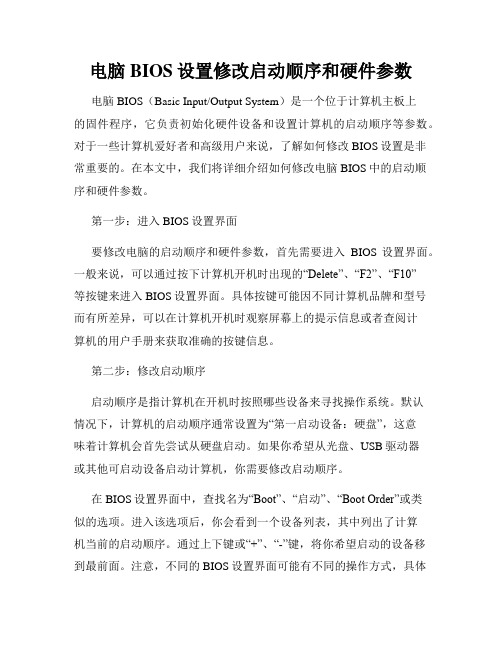
电脑BIOS设置修改启动顺序和硬件参数电脑BIOS(Basic Input/Output System)是一个位于计算机主板上的固件程序,它负责初始化硬件设备和设置计算机的启动顺序等参数。
对于一些计算机爱好者和高级用户来说,了解如何修改BIOS设置是非常重要的。
在本文中,我们将详细介绍如何修改电脑BIOS中的启动顺序和硬件参数。
第一步:进入BIOS设置界面要修改电脑的启动顺序和硬件参数,首先需要进入BIOS设置界面。
一般来说,可以通过按下计算机开机时出现的“Delete”、“F2”、“F10”等按键来进入BIOS设置界面。
具体按键可能因不同计算机品牌和型号而有所差异,可以在计算机开机时观察屏幕上的提示信息或者查阅计算机的用户手册来获取准确的按键信息。
第二步:修改启动顺序启动顺序是指计算机在开机时按照哪些设备来寻找操作系统。
默认情况下,计算机的启动顺序通常设置为“第一启动设备:硬盘”,这意味着计算机会首先尝试从硬盘启动。
如果你希望从光盘、USB驱动器或其他可启动设备启动计算机,你需要修改启动顺序。
在BIOS设置界面中,查找名为“Boot”、“启动”、“Boot Order”或类似的选项。
进入该选项后,你会看到一个设备列表,其中列出了计算机当前的启动顺序。
通过上下键或“+”、“-”键,将你希望启动的设备移到最前面。
注意,不同的BIOS设置界面可能有不同的操作方式,具体的操作方法可以查阅计算机的用户手册或参考BIOS制造商提供的文档。
修改完成后,记得保存设置并退出BIOS设置界面。
第三步:修改硬件参数除了修改启动顺序,BIOS还提供了许多其他的硬件参数可以进行调整。
这些参数包括CPU频率、内存时序、硬盘模式等等。
修改这些参数通常需要谨慎,因为不正确的设置可能导致计算机无法启动或性能下降。
在修改硬件参数之前,建议先了解计算机的硬件规格和相关参数的含义,以避免误操作。
在BIOS设置界面中,不同的参数通常分布在不同的选项卡中。
电脑硬件—修改网卡物理地址的方法
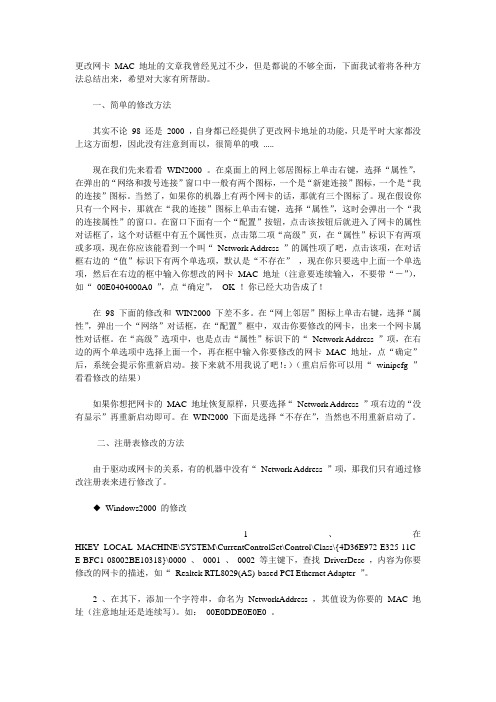
更改网卡MAC 地址的文章我曾经见过不少,但是都说的不够全面,下面我试着将各种方法总结出来,希望对大家有所帮助。
一、简单的修改方法其实不论98 还是2000 ,自身都已经提供了更改网卡地址的功能,只是平时大家都没上这方面想,因此没有注意到而以,很简单的哦.....现在我们先来看看WIN2000 。
在桌面上的网上邻居图标上单击右键,选择“属性”,在弹出的“网络和拨号连接”窗口中一般有两个图标,一个是“新建连接”图标,一个是“我的连接”图标。
当然了,如果你的机器上有两个网卡的话,那就有三个图标了。
现在假设你只有一个网卡,那就在“我的连接”图标上单击右键,选择“属性”,这时会弹出一个“我的连接属性”的窗口。
在窗口下面有一个“配置”按钮,点击该按钮后就进入了网卡的属性对话框了,这个对话框中有五个属性页,点击第二项“高级”页,在“属性”标识下有两项或多项,现在你应该能看到一个叫“Network Address ”的属性项了吧,点击该项,在对话框右边的“值”标识下有两个单选项,默认是“不存在”,现在你只要选中上面一个单选项,然后在右边的框中输入你想改的网卡MAC 地址(注意要连续输入,不要带“-”),如“00E0404000A0 ”,点“确定”,OK !你已经大功告成了!在98 下面的修改和WIN2000 下差不多。
在“网上邻居”图标上单击右键,选择“属性”,弹出一个“网络”对话框,在“配置”框中,双击你要修改的网卡,出来一个网卡属性对话框。
在“高级”选项中,也是点击“属性”标识下的“Network Address ”项,在右边的两个单选项中选择上面一个,再在框中输入你要修改的网卡MAC 地址,点“确定”后,系统会提示你重新启动。
接下来就不用我说了吧!:)(重启后你可以用“winipcfg ”看看修改的结果)如果你想把网卡的MAC 地址恢复原样,只要选择“Network Address ”项右边的“没有显示”再重新启动即可。
电脑变慢了-怎么让电脑变快-教你从软硬件两个方面搞定它
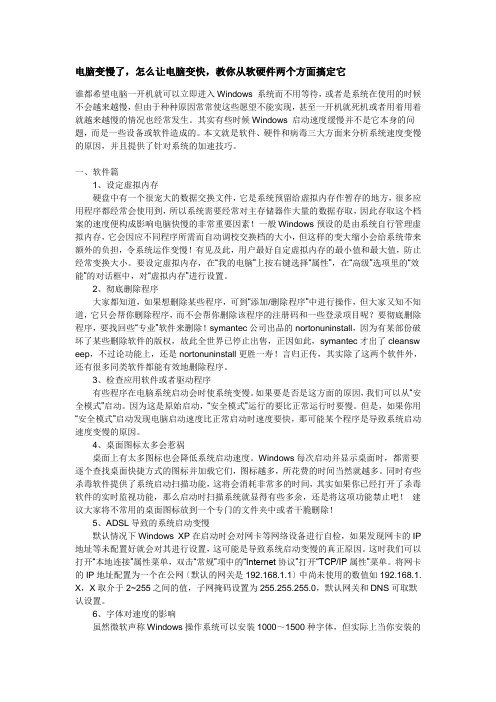
电脑变慢了,怎么让电脑变快,教你从软硬件两个方面搞定它谁都希望电脑一开机就可以立即进入Windows 系统而不用等待,或者是系统在使用的时候不会越来越慢,但由于种种原因常常使这些愿望不能实现,甚至一开机就死机或者用着用着就越来越慢的情况也经常发生。
其实有些时候Windows 启动速度缓慢并不是它本身的问题,而是一些设备或软件造成的。
本文就是软件、硬件和病毒三大方面来分析系统速度变慢的原因,并且提供了针对系统的加速技巧。
一、软件篇1、设定虚拟内存硬盘中有一个很宠大的数据交换文件,它是系统预留给虚拟内存作暂存的地方,很多应用程序都经常会使用到,所以系统需要经常对主存储器作大量的数据存取,因此存取这个档案的速度便构成影响电脑快慢的非常重要因素!一般Windows预设的是由系统自行管理虚拟内存,它会因应不同程序所需而自动调校交换档的大小,但这样的变大缩小会给系统带来额外的负担,令系统运作变慢!有见及此,用户最好自定虚拟内存的最小值和最大值,防止经常变换大小。
要设定虚拟内存,在“我的电脑”上按右键选择“属性”,在“高级”选项里的“效能”的对话框中,对“虚拟内存”进行设置。
2、彻底删除程序大家都知道,如果想删除某些程序,可到“添加/删除程序”中进行操作,但大家又知不知道,它只会帮你删除程序,而不会帮你删除该程序的注册码和一些登录项目呢?要彻底删除程序,要找回些“专业”软件来删除!symantec公司出品的nortonuninstall,因为有某部份破坏了某些删除软件的版权,故此全世界已停止出售,正因如此,symantec才出了cleansw eep,不过论功能上,还是nortonuninstall更胜一寿!言归正传,其实除了这两个软件外,还有很多同类软件都能有效地删除程序。
3、检查应用软件或者驱动程序有些程序在电脑系统启动会时使系统变慢。
如果要是否是这方面的原因,我们可以从“安全模式”启动。
因为这是原始启动,“安全模式”运行的要比正常运行时要慢。
图解华硕主板BIOS如何设置技巧
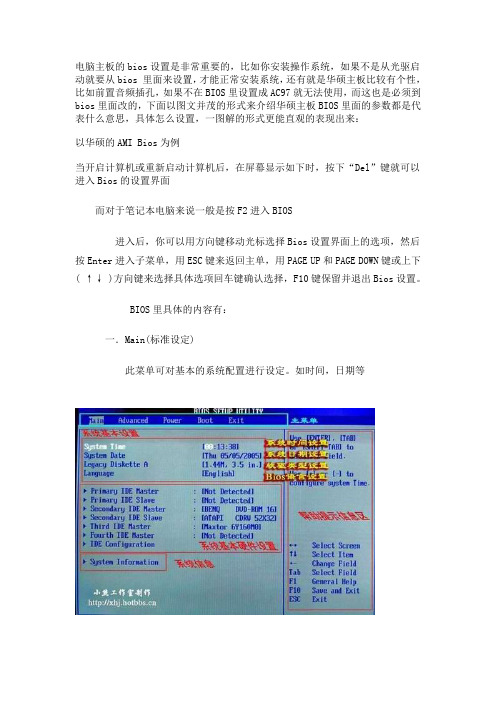
电脑主板的bios设置是非常重要的,比如你安装操作系统,如果不是从光驱启动就要从bios 里面来设置,才能正常安装系统,还有就是华硕主板比较有个性,比如前置音频插孔,如果不在BIOS里设置成AC97就无法使用,而这也是必须到bios里面改的,下面以图文并茂的形式来介绍华硕主板BIOS里面的参数都是代表什么意思,具体怎么设置,一图解的形式更能直观的表现出来:以华硕的AMI Bios为例当开启计算机或重新启动计算机后,在屏幕显示如下时,按下“Del”键就可以进入Bios的设置界面而对于笔记本电脑来说一般是按F2进入BIOS进入后,你可以用方向键移动光标选择Bios设置界面上的选项,然后按Enter进入子菜单,用ESC键来返回主单,用PAGE UP和PAGE DOWN键或上下( ↑↓ )方向键来选择具体选项回车键确认选择,F10键保留并退出Bios设置。
BIOS里具体的内容有:一.Main(标准设定)此菜单可对基本的系统配置进行设定。
如时间,日期等图2其中Primary/Secondary IDE Master/Slave 是从主IDE装置。
如果你的主板支持SATA接口就会有Third/Fourth IDE Mastert或者更多,他们分别管理例电脑里面各个IDE驱动装置的,如硬盘,光驱等等!但是这些一般不用用户自己去设置,一般用默认的就可以,如果有特殊要求,建议用户自己对照说明书的说明进行设置System Information这是显示系统基本硬件信息的现在进入高级设置:二.Advanced(进阶设置)如图4:图4这里就是Bios的核心设置了,新手一定要小心的设置,因为其直接关系系统的稳定和硬件的安全,千万不可以盲目乱设!1.大家先看到的是“JumperFree Configuration”(不同品牌的主板有可能不同,也可能没有)再这里可以设置CPU的一些参数,对于喜欢超频的朋友多关注一下里面有一个“AI Overclock Tumer”的选项,其中有一些选项,如上图,其中又以“Manual”为关键,选择后会看到如下图:对于CPU超频爱好者这些东西应该了如指掌,CPU的外频设置(CPU External Frequency)是超频的关键之一,CPU的主频(即我们平时所说的P4 3.0G 等等之内的频率)是由外频和倍频相乘所得的值,比如一颗3.0G的CPU在外频为200的时候他的倍频就是15,(200MHz*15=3000MHz)。
修改设备管理器信息

修改设备管理器信息,修改我的电脑系统属性,修改dxdiag信息方法一使用工具1.ExeScope 下载地址:/soft/9594.htm2.Replacer 下载地址:/_/replacer/Replacer.zip3.Regedit 系统自带一.修改我的电脑右键所看到的硬件信息(CPU和RAM)工具:eXeScope文件:%windir%/system32/sysdm.cpl打开sysdm.cpl ,复制到别的地方操作,点"资源"-"对话框"-"101"在中框看到有"Link Window" 字样,共有9行第3行到第6行"Link Window"全把"可见"的勾取消第7行的坐标(X,Y)为(110,190)内容为: AMD CPU 自己想就好了第8行的坐标(X,Y)为(110,200)内容为:3.3 GHz第9行的坐标(X,Y)为(110,210)内容为:2048 MB 的内存注:以上的坐标值根据你自己实际情况而定,只要能对其即可。
二.再来修改在dxdiag程序中显示的硬件信息(CPU、aRAM、VGA)工具:eXeScope文件:%windir%/system32/dxdiag.exe1. 打开dxdiag.exe ,复制到别的地方操作,点"资源"-"对话框"-"6201"-"中文(中国)"找到中框的"Static:处理器:" 标题改为: AMD CPU 自己想就好了,参数(120,182,200)分别为(X,Y,宽度)下面不再作说明,把"Static:处理器:"下面的"Static:x"的"可见"的勾去掉,2. 找到中框的"Static:内存:" 标题改为:"内存: 2048MB RAM" ,参数(55,195,140)和上面操作一样,把"Static:内存:" 下面的"Static:x" 的"可见" 的勾去掉3. 找到中框的"Static:页面文件:" 标题改为:"页面文件: 8MB 已用,2040MB 可用" 附我参数(99,208,140)和上面操作一下,把"Static:页面文件:" 下面的"Static:x" 的"可见" 的勾去掉4. 修改VGA信息:打开dxdiag.exe 点"资源"-"对话框"-"6203"-"中文(中国)",找到中框的"Static:名称:" 标题改为:"名称: NVIDIA GeForce FX 7800GS",在以上操作一样把"Static:名称:"下面的"Static:x" 的"可见" 的勾去掉5. 找到中框的"Static:制造商:" 标题改为:"制造商: NVIDIA",在以上操作一样把"Static:制造商:"下面的"Static:x" 的"可见" 的勾去掉6. 找到中框的"Static:芯片类型:" 标题改为:"芯片类型: GeForce FX 7800GS",在以上操作一样把"Static:芯片类型:"下面的"Static:x" 的"可见" 的勾去掉7. 找到中框的"Static:估计内存总数:" 标题改为:"估计内存总数: 1024.0 MB",在以上操作一样把"Static:估计内存总数:"下面的"Static:x" 的"可见" 的勾去掉。
了解电脑BIOS设置个性化调整硬件参数的方法

了解电脑BIOS设置个性化调整硬件参数的方法BIOS(基本输入输出系统)是一种位于计算机硬件和软件之间的程序,它控制着计算机系统的基本功能。
通过进入BIOS设置界面,用户可以对电脑硬件参数进行个性化调整,以满足自己的需求。
本文将介绍一些了解电脑BIOS设置个性化调整硬件参数的方法。
一、进入BIOS设置界面要进入BIOS设置界面,通常需要在开机时按下特定的按键。
不同的电脑品牌和型号可能有不同的按键组合,常见的按键包括Delete键、F2键、F10键等。
在开机时,及时查看并按下相应的按键,即可进入BIOS设置界面。
二、调整系统时间和日期在BIOS设置界面中,可以找到系统时间和日期的选项,通过调整这些参数,可以对电脑的时钟进行准确设置。
一般来说,系统时间和日期默认是自动获取的,但如果有需要,用户可以手动调整它们。
三、调整启动顺序启动顺序决定了计算机开机时会首先读取哪个设备上的操作系统。
在BIOS设置界面中,可以找到启动顺序或引导顺序选项,通过设置硬盘、光驱、USB设备等的优先级,用户可以自定义计算机的启动过程。
例如,如果用户希望从USB启动,只需将USB设备的优先级设置为最高即可。
四、调整电源管理设置BIOS还提供了一系列电源管理选项,用于控制计算机的省电模式和待机模式。
用户可以根据自己的使用习惯和需求,选择适合的电源管理选项。
例如,选择恰当的省电模式可以在长时间不使用计算机时减少功耗,延长电池寿命。
五、调整硬件参数BIOS设置界面中的硬件参数选项,可以让用户对电脑的硬件进行调整。
“高级设置”或“系统配置”是常见的菜单选项,用户可以在这些选项下,调整诸如CPU运行频率、内存时钟速度、硬盘传输模式等硬件参数。
请注意,在这些设置中修改参数前,一定要了解电脑硬件的规格和性能,避免因设置错误而导致系统不稳定或硬件损坏。
六、保存设置并退出在进行任何设置修改后,一定要记得将修改过的设置保存并退出BIOS设置界面。
图解华硕主板BIOS如何设置技巧
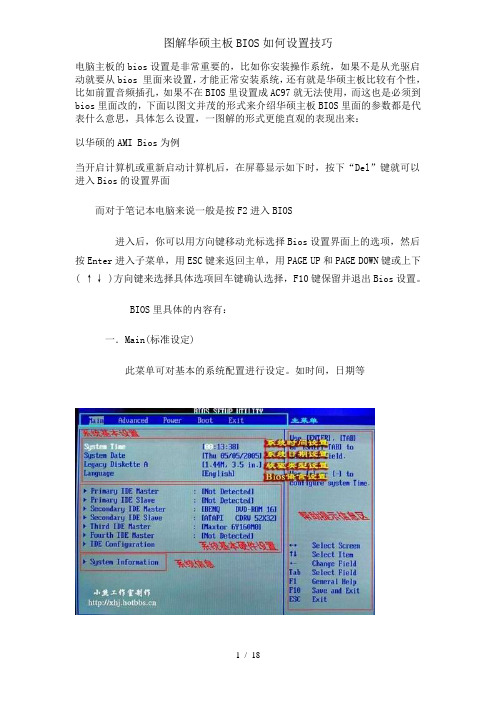
电脑主板的bios设置是非常重要的,比如你安装操作系统,如果不是从光驱启动就要从bios 里面来设置,才能正常安装系统,还有就是华硕主板比较有个性,比如前置音频插孔,如果不在BIOS里设置成AC97就无法使用,而这也是必须到bios里面改的,下面以图文并茂的形式来介绍华硕主板BIOS里面的参数都是代表什么意思,具体怎么设置,一图解的形式更能直观的表现出来:以华硕的AMI Bios为例当开启计算机或重新启动计算机后,在屏幕显示如下时,按下“Del”键就可以进入Bios的设置界面而对于笔记本电脑来说一般是按F2进入BIOS进入后,你可以用方向键移动光标选择Bios设置界面上的选项,然后按Enter进入子菜单,用ESC键来返回主单,用PAGE UP和PAGE DOWN键或上下( ↑↓ )方向键来选择具体选项回车键确认选择,F10键保留并退出Bios设置。
BIOS里具体的内容有:一.Main(标准设定)此菜单可对基本的系统配置进行设定。
如时间,日期等图2其中Primary/Secondary IDE Master/Slave 是从主IDE装置。
如果你的主板支持SATA接口就会有Third/Fourth IDE Mastert或者更多,他们分别管理例电脑里面各个IDE驱动装置的,如硬盘,光驱等等!但是这些一般不用用户自己去设置,一般用默认的就可以,如果有特殊要求,建议用户自己对照说明书的说明进行设置System Information这是显示系统基本硬件信息的现在进入高级设置:二.Advanced(进阶设置)如图4:图4这里就是Bios的核心设置了,新手一定要小心的设置,因为其直接关系系统的稳定和硬件的安全,千万不可以盲目乱设!1.大家先看到的是“JumperFree Configuration”(不同品牌的主板有可能不同,也可能没有)再这里可以设置CPU的一些参数,对于喜欢超频的朋友多关注一下里面有一个“AI Overclock Tumer”的选项,其中有一些选项,如上图,其中又以“Manual”为关键,选择后会看到如下图:对于CPU超频爱好者这些东西应该了如指掌,CPU的外频设置(CPU External Frequency)是超频的关键之一,CPU的主频(即我们平时所说的P4 3.0G 等等之内的频率)是由外频和倍频相乘所得的值,比如一颗3.0G的CPU在外频为200的时候他的倍频就是15,(200MHz*15=3000MHz)。
一台主机两人使用的方法

一台主机两人使用的方法一台主机两人使用的方法一、需要的硬件设备:一台电脑两人同时使用,当然需要两个显示器,两套鼠标键盘了。
因此,对于已购置电脑的朋友来说,要想享受电脑一拖二的乐趣,就需要再添置一台显示器,一套USB鼠标键盘。
如果你有第二台闲置的显示器,那么你可以将花费控制在300元内。
如果两人同时使用电脑时,都需要声音效果,就要再配置一们USB声卡,另外,由于一台主机上要连接两台显示器,因此就需要两块显示卡,如果主机配置的就是具备双显示的显示卡,那么就不必再购买新的显卡了。
比如有的笔记本就自带一个VGA输出接头,自然就又省了显卡的费用。
二、主机硬件配置与系统要求:需要提醒的一点是,由于我们这个“双人共用PC”是通过软件实现的,因此要求主机的硬件配置比较高,当然现在的电脑标配都很高一般的也差不多了。
其中标准硬件配置要求为CPU: 奔腾4 20.0GHz以上或同档次AMD处理器,以超线程的为最佳内存:256MB+工作站数目*128MB显卡:支持双头输出的显卡或加配一块PCI-E接口显卡,推荐使用Geforce 4以上级别带至少32MB显存的显卡。
在这个配置要求中,主要针对内在的需求比较高,当然是越大越好。
至少256MB才能使两人同时使用,如果要三人同时使用也可以通过本文的方法实现,不过内存容量也要相应的加倍。
“双人共用PC”对操作系统没有特别的要求,使用Windows xp 就可以2000也行。
三、硬件设置与软件安装:步骤一:将显示器连接到显卡的一第二个VGA接口,并插好USB 键盘和USB鼠标。
在进入Windows XP系统后,将会自动检测新添加的显示器,鼠标和键盘。
先测试一下两套外设能否正常使用,移动新添加的USB鼠标,查看光标是不是能动。
按键盘的大小写指示灯都应该变亮。
确认设备无问题后,进入下一步。
步骤二:打开“显示属性”中的“设置”选项卡,这时应该能看到两个显示器的设备。
在中间的窗口中点击外接的第二台显示器,然后勾选下面的“将Windows桌面扩展到该显示器上”选项。
怎么更改MAC地址
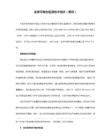
二、釜底抽薪
假如用户使用的是RealTek公司的RTL8139A/B/C/D系列芯片的网卡,有一种更简单的方法修改MAC地址。RealTek公司设计的PG8139软件可以直接修改RTL8139系列网卡的MAC地址,甚至可以让每次启动后网卡的MAC地址都不相同。具体操作如下:
把pg8139.zip解压缩到一个文件夹下,以8139C芯片为例,用记事本打开该目录下的8139c.cfg文件,修改8139c.cfg文件的第一行,将“NodeID”(网卡号)后改为所需要的新值,建议初始值为“00 E0 4C 00 00 01”,修改时注意每两位之间至少cmd,输入IPCONFIG /ALL 察看,将里面的信息纪录下来,到本地连接的属性里面-Internet协议TCP/IP-属性,点使用下面IP地址,然后把你纪录的写进去就行了,但也要把如192.168.1.3,后面的改一位数字,比如改成192.168.1.4,网关就不要改了。
你使用的是xp吗,如果是请用hi在线交谈,我可以解决。 回答者: huajianniao | 五级 | 2008-12-6 11:25
网卡的MAC地址是固化在网上EPROM中的物理地址,是一块网卡的“身份证”,通常为48位。
在平常的应用中,有很多方面与MAC地址相关,如有些软件是和MAC地址绑定的,没有允许的MAC地址,软件就无法运行;或者在局域网里,管理人员常常将IP与客户机的MAC地址绑定,以方便管理,万一用户的网卡坏掉了,自行更改网卡后必须向管理人员申请更改绑定的MAC地址,这样就比较麻烦。在这种时候,如果我们能够更改一下网卡的MAC地址,那就方便多了。
在“NetworkAddress”下继续添加一个名为“ParamDesc”的字串值,它将作为“NetworkAddress”项的描述,数值可以取为“MAC Address”。再把它的内容修改为你想设定的内容。如图所示。
怎么查看自己电脑显卡型号和配置
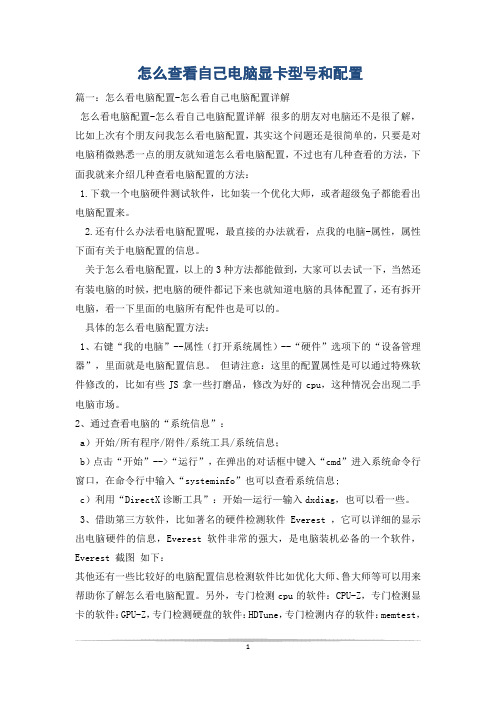
怎么查看自己电脑显卡型号和配置篇一:怎么看电脑配置-怎么看自己电脑配置详解怎么看电脑配置-怎么看自己电脑配置详解很多的朋友对电脑还不是很了解,比如上次有个朋友问我怎么看电脑配置,其实这个问题还是很简单的,只要是对电脑稍微熟悉一点的朋友就知道怎么看电脑配置,不过也有几种查看的方法,下面我就来介绍几种查看电脑配置的方法:1.下载一个电脑硬件测试软件,比如装一个优化大师,或者超级兔子都能看出电脑配置来。
2.还有什么办法看电脑配置呢,最直接的办法就看,点我的电脑-属性,属性下面有关于电脑配置的信息。
关于怎么看电脑配置,以上的3种方法都能做到,大家可以去试一下,当然还有装电脑的时候,把电脑的硬件都记下来也就知道电脑的具体配置了,还有拆开电脑,看一下里面的电脑所有配件也是可以的。
具体的怎么看电脑配置方法:1、右键“我的电脑”--属性(打开系统属性)--“硬件”选项下的“设备管理器”,里面就是电脑配置信息。
但请注意:这里的配置属性是可以通过特殊软件修改的,比如有些JS拿一些打磨品,修改为好的cpu,这种情况会出现二手电脑市场。
2、通过查看电脑的“系统信息”:a)开始/所有程序/附件/系统工具/系统信息;b)点击“开始”-->“运行”,在弹出的对话框中键入“cmd”进入系统命令行窗口,在命令行中输入“systeminfo”也可以查看系统信息;c)利用“DirectX诊断工具”:开始—运行—输入dxdiag,也可以看一些。
3、借助第三方软件,比如著名的硬件检测软件 Everest ,它可以详细的显示出电脑硬件的信息,Everest 软件非常的强大,是电脑装机必备的一个软件,Everest 截图如下:其他还有一些比较好的电脑配置信息检测软件比如优化大师、鲁大师等可以用来帮助你了解怎么看电脑配置。
另外,专门检测cpu的软件:CPU-Z,专门检测显卡的软件:GPU-Z,专门检测硬盘的软件:HDTune,专门检测内存的软件:memtest,专门检测LCD显示器的软件:DisplayX,专家检测笔记本电脑电池的软件:BatteryMon 等等,大家可以下载这些软件来获取怎么看电脑配置的知识电脑配置单。
- 1、下载文档前请自行甄别文档内容的完整性,平台不提供额外的编辑、内容补充、找答案等附加服务。
- 2、"仅部分预览"的文档,不可在线预览部分如存在完整性等问题,可反馈申请退款(可完整预览的文档不适用该条件!)。
- 3、如文档侵犯您的权益,请联系客服反馈,我们会尽快为您处理(人工客服工作时间:9:00-18:30)。
怎么修改电脑硬件信息
修改电脑硬件信息方法:
首先,点击屏幕最左下角的“开始”按钮,再选择“运行”命令,或直接按windows+r组合键:
然后在打开的“运行”对话框中输入“msconfig”,并点击“确定”按钮:
然后在打开的“系统配置”对话框中,切换到“启动”选项卡。
对其中可疑的项取消其前面的对勾即可:
此时弹出“系统配置”对话框询问是否重启电脑以使改变生效,我们选择“重新启动”吧:
注意,电脑重启再次登录电脑后还会弹出一个“系统配置实用程序”对话框,我们务必选择其中的“在windows启动电不再显示此信息...”复选框,否则以后每次开机都会显示这个对话框的:
对于win7系统,建议勾选上“不再显示此消息”复选项;
而对于有权限限制的用户,则应该在“开始”的“附件”下,右击“命令提示符”命令,从弹出的菜单列表中选择“以管理员身份运行”或“以其他用户身份运行”(xp中是“运行方式...”命令):
在弹出的对话框中第二项“下列用户”,并输入管理员帐号和密码,再单击“确定”按钮即可:
在弹出的dos窗口中输入“msconfig”命令,并按回车即可,这同样会打开“系统配置实用程序”对话框:。
